有些用户反映自己在升级win10正式版后,因为不习惯,就去个性化里面更改了颜色,可是设置后发现windows10系统任务栏和操作中心总是黑色不能变色,这该怎么办呢?接下来,小编就向大家分享win10任务栏和操作中心总是黑色无法变色问题的解决方法。具体方法如下:1、新安装的win10默认是这个颜色(黑色)
有些用户反映自己在升级win10正式版后,因为不习惯,就去个性化里面更改了颜色,可是设置后发现windows10系统任务栏和操作中心总是黑色不能变色,这该怎么办呢?接下来,小编就向大家分享win10任务栏和操作中心总是黑色无法变色问题的解决方法。
具体方法如下:
1、新安装的win10默认是这个颜色(黑色)。

2、“win菜单”中的“设置”里面的“个性化”。
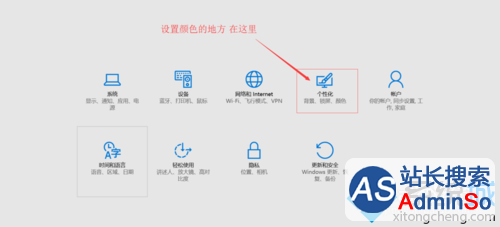
3、设置颜色界面。
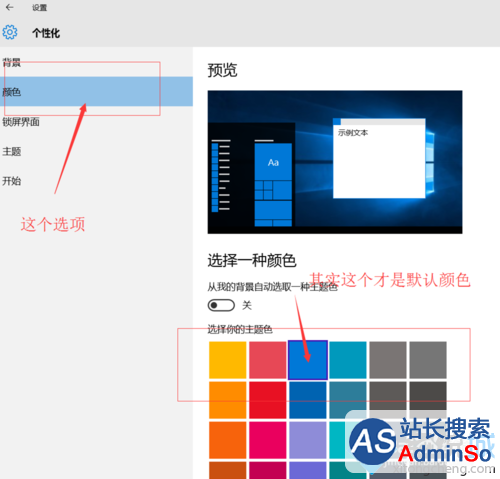
4、不管选择什么颜色,始终就是黑色。只有“磁铁”程序的背景色同步的变色了。
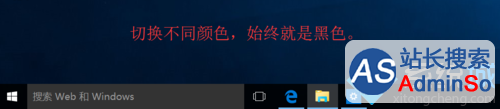
5、如图,这里就是总是黑色的原因。显示“开始”菜单、任务栏和操作中心的颜色,这个地方设置为“开”。
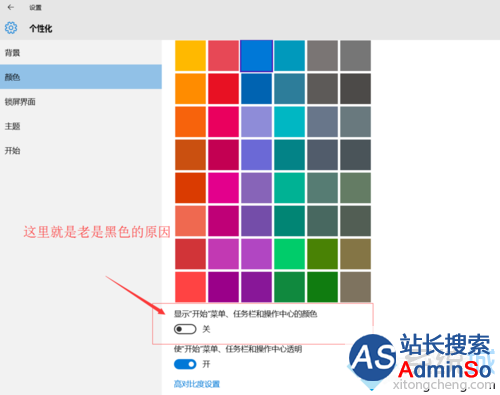
6、设置为“开”,颜色就显示出来了。估计是默认想降低系统运行的开销,默认是把这个颜色功能关掉了。
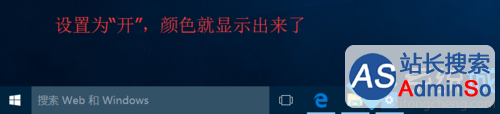
以上就是windows10任务栏和操作中心总是黑色无法变色问题的解决方法介绍了。有需要的用户,不妨按照系统城小编的方法操作看看吧!更多关于win10系统的软件问题,请关注:http://www.xitongcheng.com/
标签: windows10 任务栏 操作 中心 总是 黑色 无法 变色 怎么办
声明:本文内容来源自网络,文字、图片等素材版权属于原作者,平台转载素材出于传递更多信息,文章内容仅供参考与学习,切勿作为商业目的使用。如果侵害了您的合法权益,请您及时与我们联系,我们会在第一时间进行处理!我们尊重版权,也致力于保护版权,站搜网感谢您的分享!






